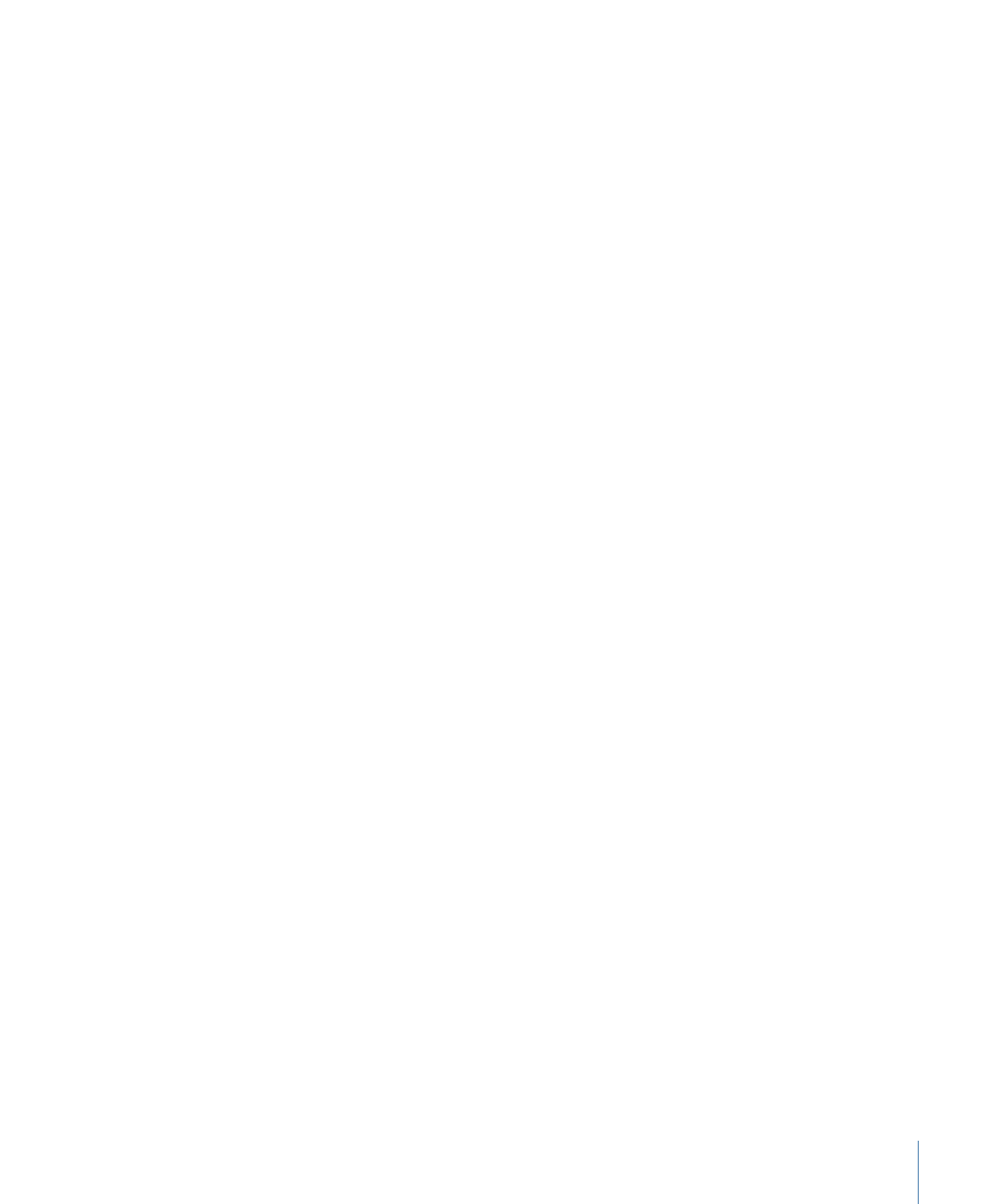
ファイルをサラウンドサウンド・チャンネルに割り当てる(自動)
「Compressor」では、効率よくチャンネルを割り当てる方法があるので、時間を
節約できます。
チャンネル識別子コードを使ってサラウンドチャンネルにファイルを割り当てる
には
1
ターゲット・サラウンドチャンネルのチャンネル識別子コードを、各ソース・
オーディオ・ファイルのファイル名に付加します。(該当するチャンネル識別子
コードについては、以下の一覧を参照してください。)
• -L: 左フロントチャンネル
• -R: 右フロントチャンネル
95
第 6 章
ソースメディアファイルを読み込む
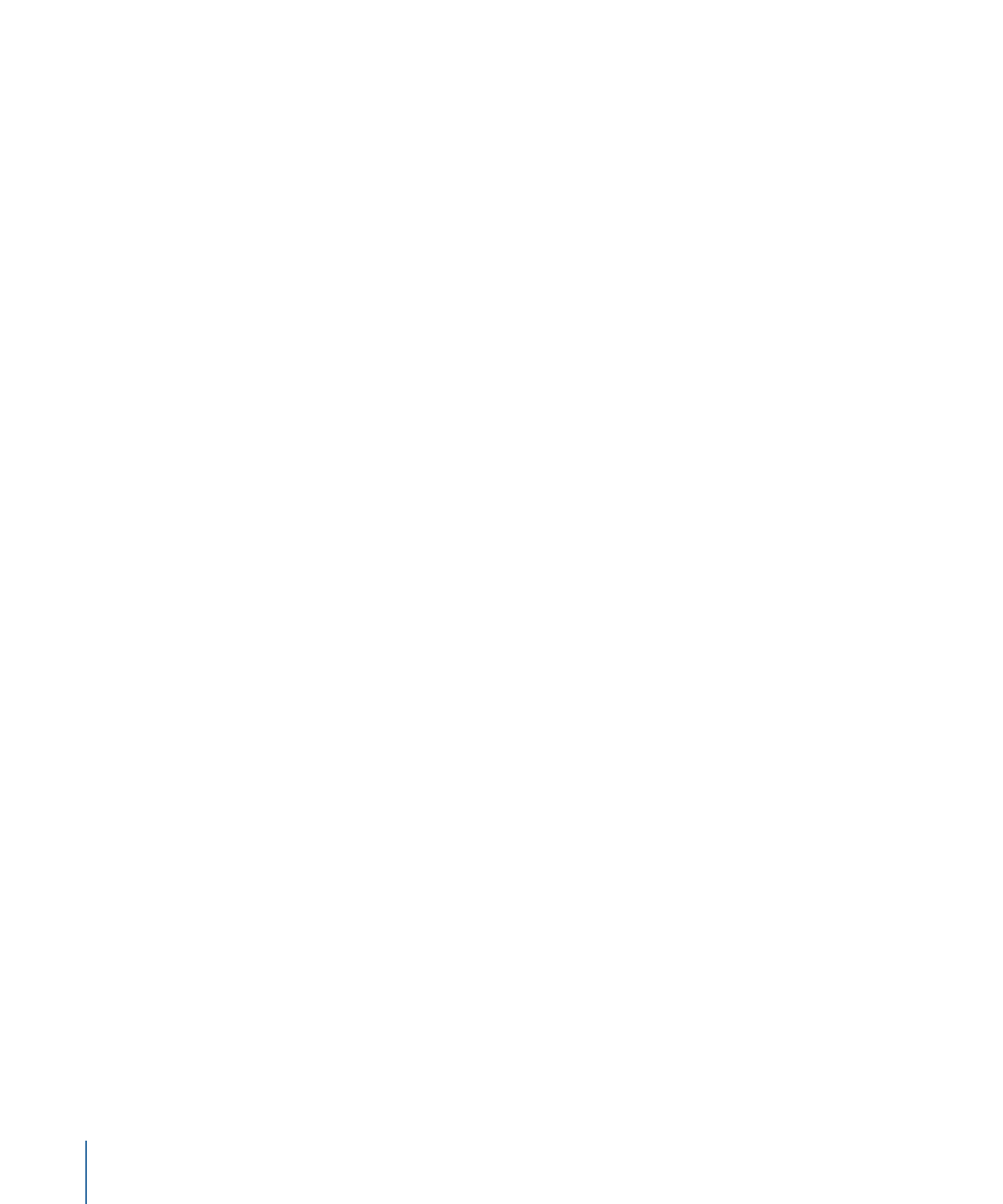
• -C: センター・フロントチャンネル
• -Ls: 左サラウンドチャンネル
• -Rs: 右サラウンドチャンネル
• -S: センター・サラウンドチャンネル
• -LFE: 低周波チャンネル(サブウーファー、LFE)
たとえば、AIFF ファイルを左サラウンドチャンネルに割り当てるには、ファイル
名を filename-Ls.aiff と変更します(ここで、filename はファイルの名前です)。
(ここに示すように、チャンネル識別子コードにはハイフンを含める必要があり
ます。)
メモ: Mac OS X では、.aiff のようなファイル拡張子を追加できます。拡張子を追
加しても、このチャンネルを割り当て方法が無効になることは
ありません。
この手順は、「バッチ」ウインドウにファイルをドラッグ&ドロップする場合に
限り有効です。「Compressor」アプリケーションアイコンにファイルをドラッグ
した場合、ジョブごとに個別のソースファイルとして表示されます。
メモ: Dolby Digital Professional(AC-3)サラウンドストリームを作成する場合、
テーブルに示されているすべてのチャンネルを一度に使用することはありませ
ん。Dolby オーディオコーディングモードの図については、「
「オーディオ」タ
ブの設定
」を参照してください。
2
「バッチ」ウインドウに、名前を変更したソース・オーディオ・ファイルをド
ラッグします。
以下の条件が満たされると、「Compressor」は、単一のサラウンドソースメディ
アファイルとして「バッチ」ウインドウに表示されているファイルのグループ全
体を自動的に閉じます:
• グループのファイル名が正しく付けられている。(前の手順の一覧を参照して
ください。)
• グループのファイル数が 6 つ以下になっている。